Pinterest para negocios
Si tenemos un negocio online y usamos Pinterest, podemos convertir nuestra cuenta personal en una cuenta para negocios (cuenta business). En esta lección veremos cual es el proceso para ello y en la siguiente veremos para que sirve y que ventajas tiene.
Para llevar a cabo esta conversión debemos entrar en http://business.pinterest.com
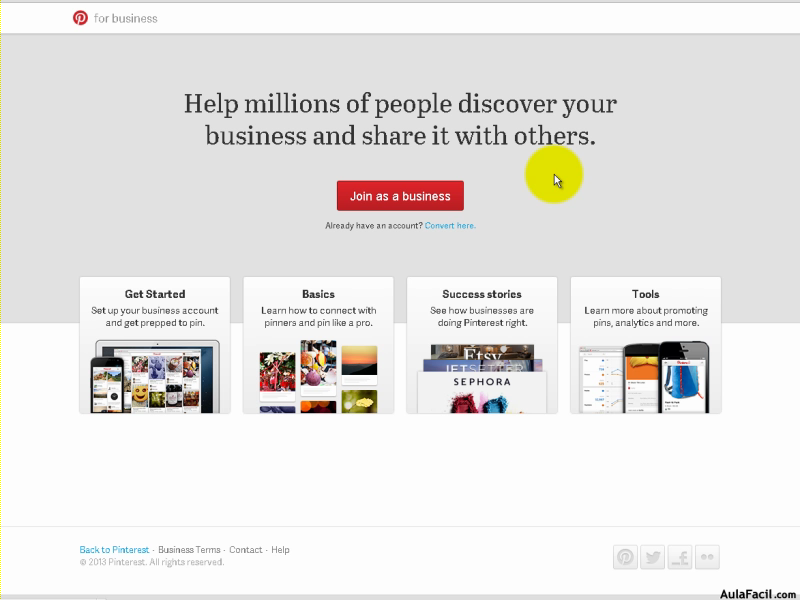
Como podemos ver tenemos en grande y rojo la opción "Join as a business" donde hacemos clic y debajo más pequeño y en azul la opción "Convert here"
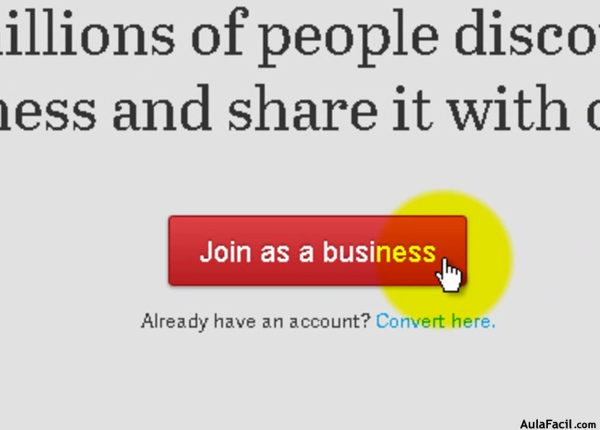
A continuación nos aparece una pantalla en la que deberemos rellenar sus campos, en el caso de que previamente no tengamos creada una cuenta personal de Pinterest.
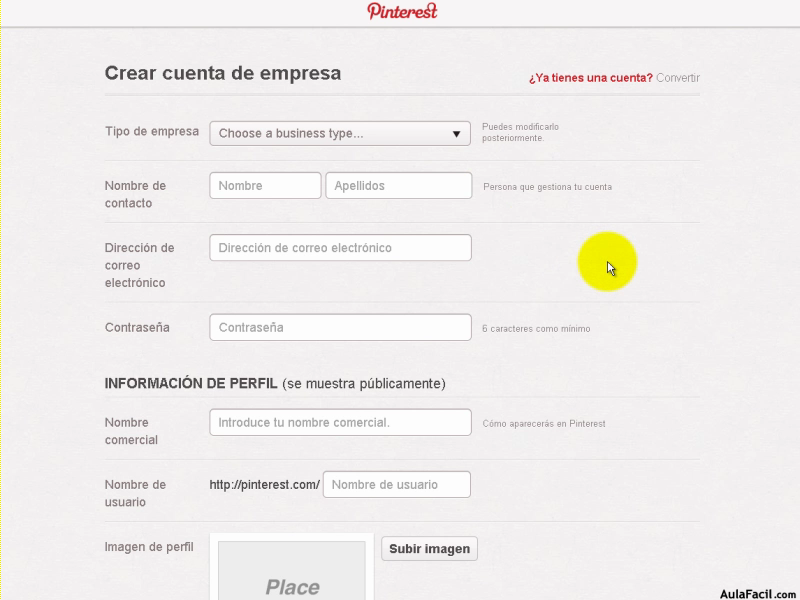
Pero como es de suponer, si has seguido el curso, has creado una cuenta. Por lo que hacemos clic en "¿Ya tienes una cuenta? Convertir"
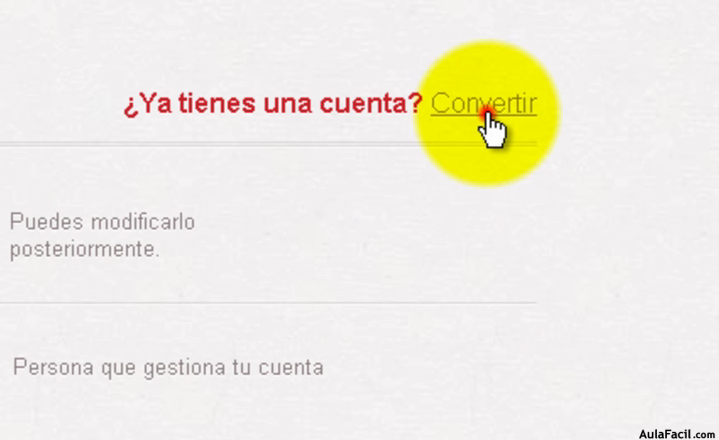
Acto seguido se nos muestra la pantalla de acceso a Pinterest, que ya conocemos ,en la que tenemos las tres opciones para acceder, desde Facebook, Twitter o mediante correo electrónico, que es la que en este caso elijo.
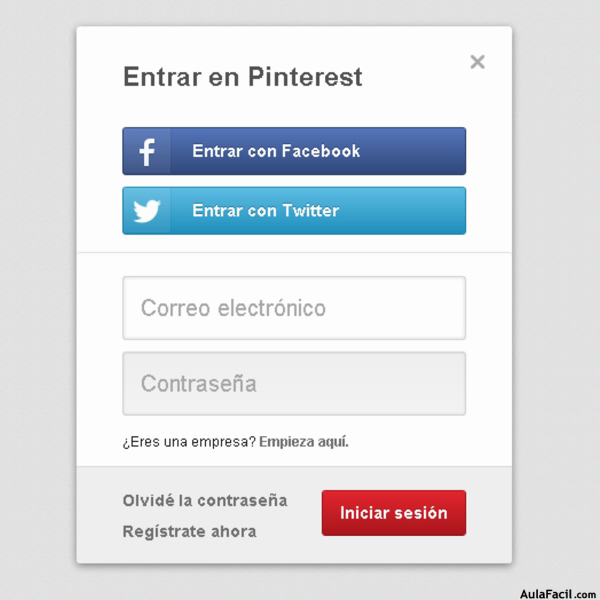
Una vez introducidos los datos y hacemos clic en "Iniciar sesión"
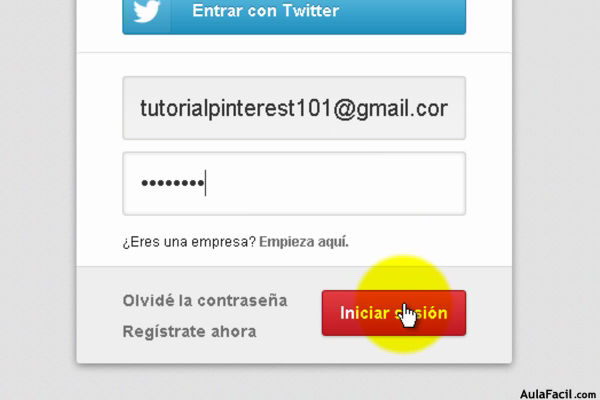
Seguidamente nos encontramos con la pantalla "Convertir en cuenta de empresa", en la que nos aparecen una serie de campos.
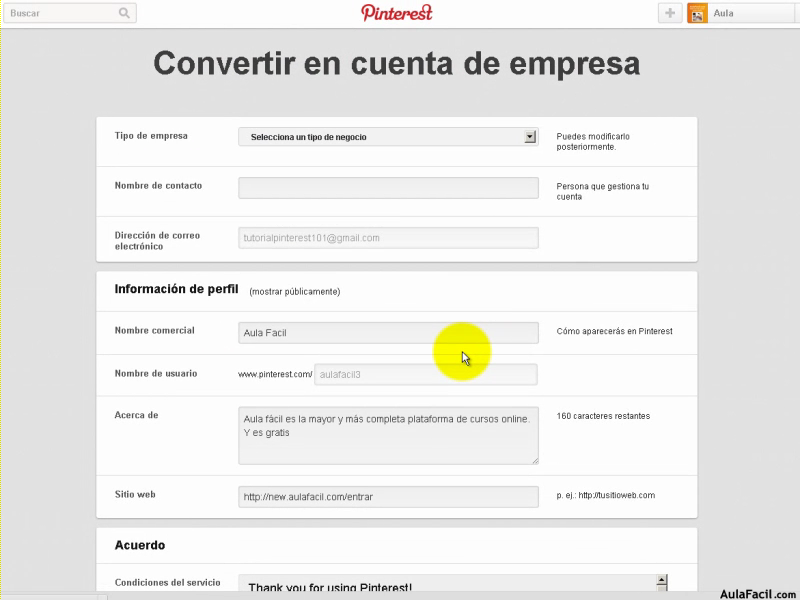
En primer lugar debemos elegir el tipo de negocio al que nos dedicamos. Haciendo clic en "Selecciona un tipo de negocio" se nos despliega una ventana con una serie de opciones.
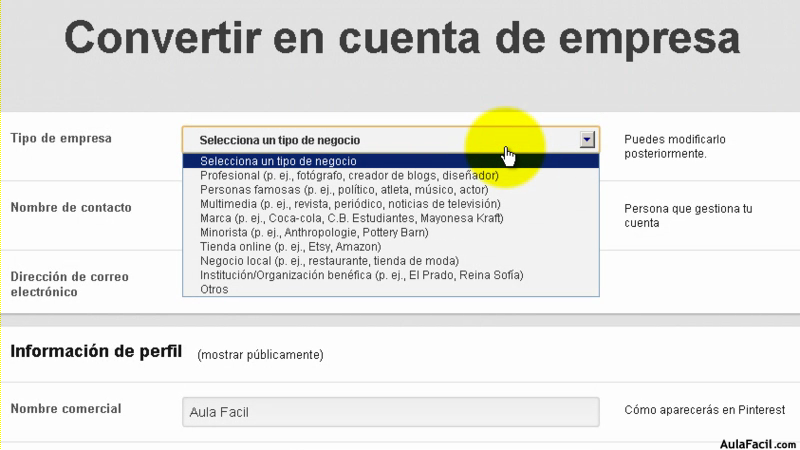
A continuación debemos escribir un nombre de contacto y por defecto los campos que vienen a continuación ya están rellenos (Dirección de correo electrónico, Nombre comercial, Nombre de usuario, Acerca de), ya que Pinterest los ha tomado de nuestra cuenta. Debemos tener en cuenta que podemos, si lo deseamos, modificarlos.
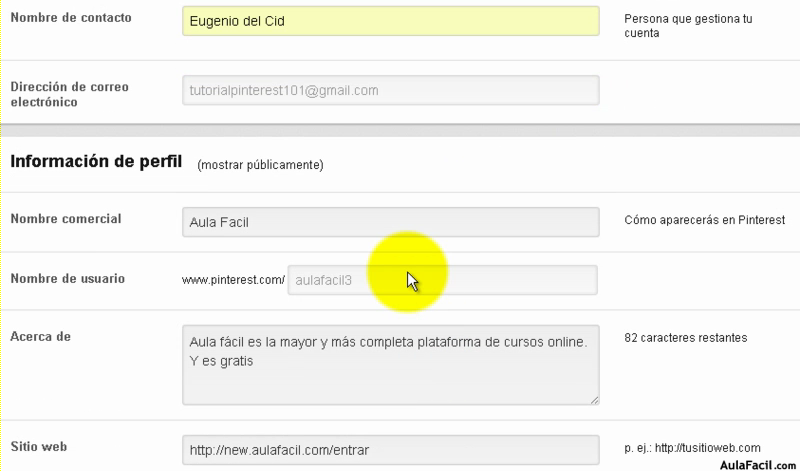
Y para finalizar esta pantalla podemos leer las condiciones del servicio y una vez hecho esto aceptarlas haciendo clic en la pestaña correspondiente.
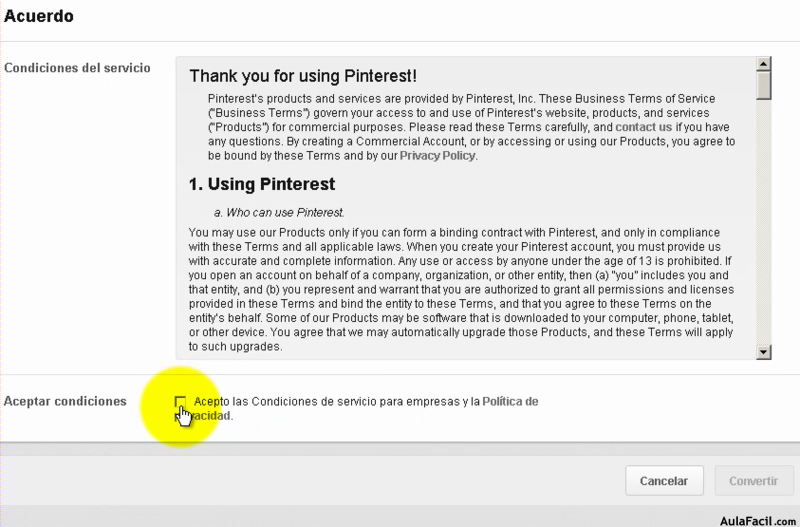
Para continuar hacemos clic en "Convertir"
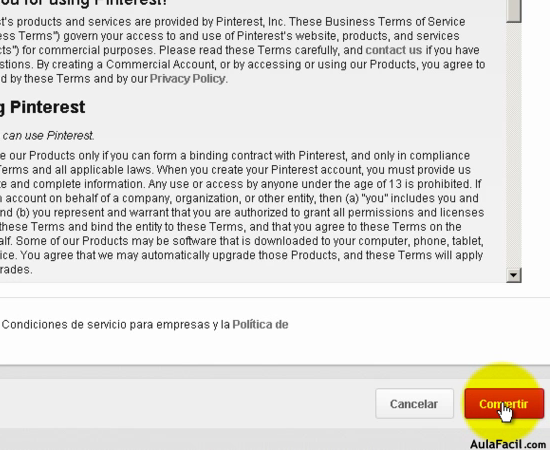
Ello nos conduce a una nueva pantalla dentro de nuestra propia cuenta
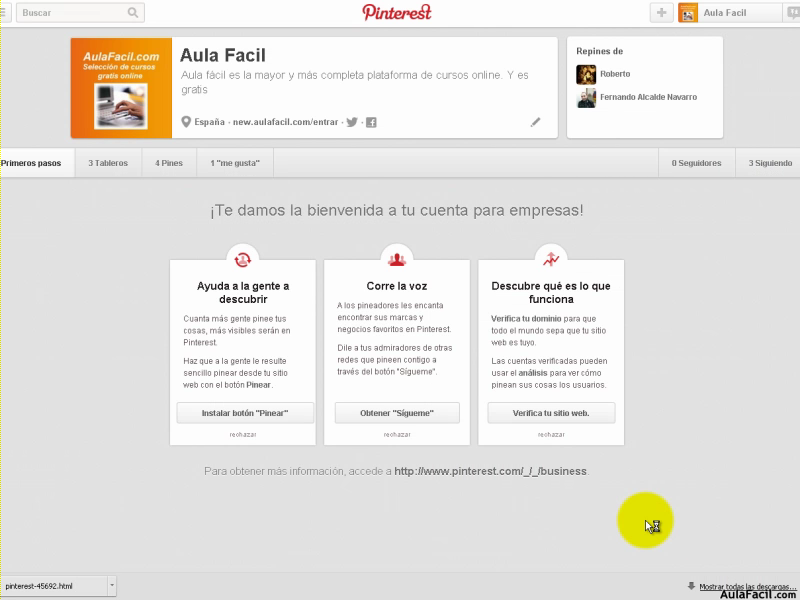
En la que nos encontramos 3 opciones:
- Ayuda a la gente a descubrirte: con ella podemos "Instalar botón pinear", con lo que en cada imagen de nuestra web aparecerá un botón para poder pinear dicha imagen.
- Corre la voz: con ella podemos instalar el botón "Obtener Sígueme", en el que lo usuarios que hagan clic te seguirán automáticamente en Pinterest.
- Descubre que es lo que funciona: con esta opción Pinterest verifica que el dominio con el que estás creando tu cuenta business es de tu propiedad.
Los botones para "Pinear" y "Sigueme" son opcionales, no así el de "Verificar"
Veamos como funciona viendo un ejemplo con la primera opción, "Instalar botón pinear", donde hacemos clic.
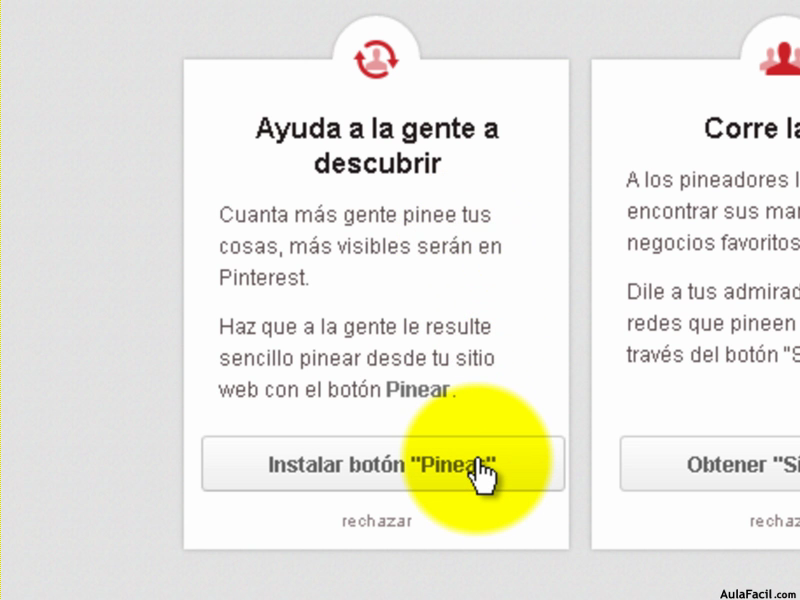
Con ello nos aparece una nueva pantalla con varios tipo de botón que podemos elegir.
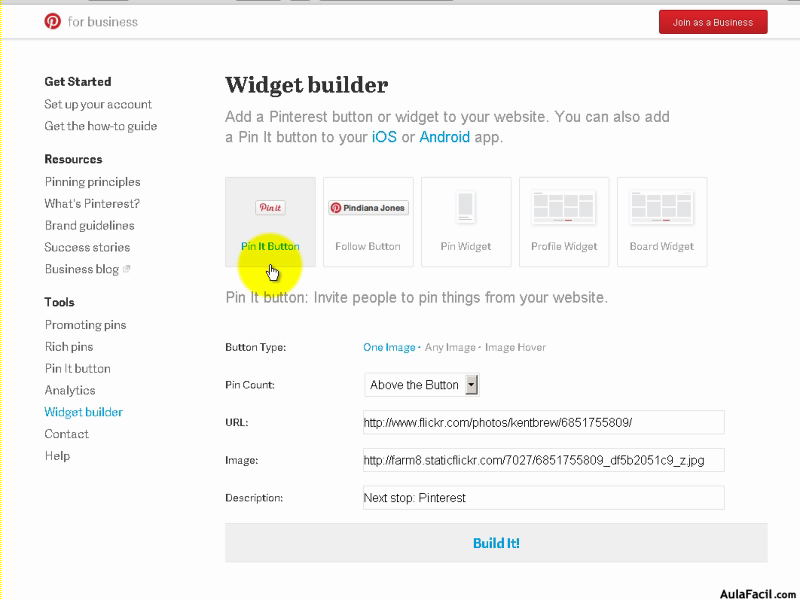
Una vez elegido el que deseamos, hacemos clic en "Build it!"
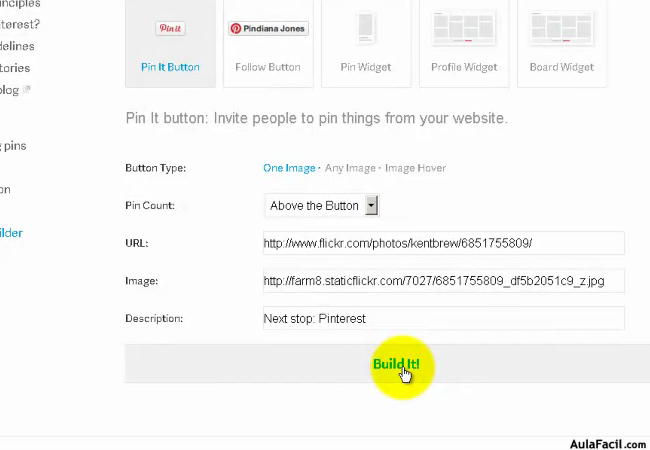
Haciendo esto, Pinterest nos muestra el código que debemos copiar para subirlo al servidor de nuestro negocio on line
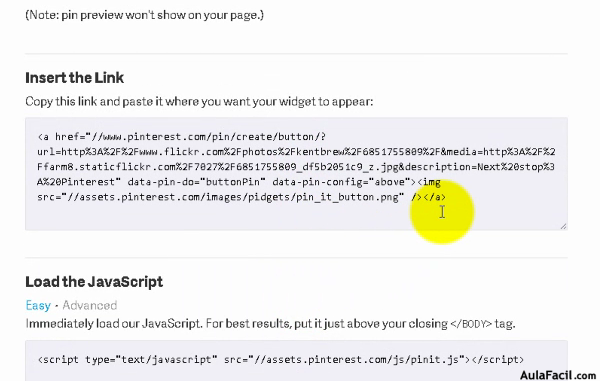
Como se dijo anteriormente, podemos elegir si hacer lo mismo con la segunda opción, pero obligatoriamente lo tendremos que hacerlo con la verificación. Una vez hecho esto tendremos una cuenta de Pinterest para negocios.
![]()


